介绍ove制谱软件
五线谱制作软件—Overture操作与使用

4、输入歌词的方法(图31)
将光标点至歌词开始处,然后点击菜单-窗口-歌词窗口,选好字体和大小。输入中文歌词时一定要注意,每输入一字加一空格,如果一字多音,则多加些空格就行,可随时点“应用”,看看效果。插入第二段歌词的方法。打开歌词窗,在“段”后面输入2,然后将窗中的第1段歌词删除,输入第二段歌词。
2、输入五线谱
点击工具栏的音符按钮,左键按住并拖出工具栏,会出现一个包含各种音符、休止符和升降记号的子工具栏。在此音符的工具栏中,根据乐曲的内容,选择相应的音符并输入到高音谱表中(图30)。
3、输入延音线与圆滑线。
延音线的输入:延音线是连接相同音高的音符,表示音符时值的延长。在打谱软件Overture中,先选择两个或多个音符(音高要相同才行),然后按快捷键Alt+;,就可以作出延音线。要删除延音线,先单击一下延音线,然后按Delete键。
5、其他问题
移调:如何一次性将C调谱子转化成G调谱子将鼠标点至起始小节,“小节”―“设置调号”,选中“移调”
6、连音的输入(图32、33)
比如五连音,先选中输入的五个音符,然后点击菜单栏的音符-组-连音,出现对话框。其中第一个空格,要输入的是连音数,第二个空格是由连音代替的时值。这里输入的就是5/4。
五线谱制作软件—Overture操作与使用
课程单元
五线谱制作软件—Overture操作与使用
一
教材分析
认识与了解五线谱制作软件—Overture操作与使用,这是本书要求同学掌握的基本技能,也是以后工作教学的重要手段。
OverTure软件使用指南(包含所有快捷键)

1,何处可以下载、安装Overtrue软件汉化程序必须需在OVERTURE的目录下运行(安装overture时最好不要更改默认路径(目录)),同时安装汉化补丁的时候不可打开overture窗口。
下载时最好先看该帖中关于安装的提示,免得走弯路。
2,每次关闭overture以后(有时候在使用期间),windous会弹出一句:overture程序发生错误,然后关掉。
应该怎么解决遇到overture运行不顺,建议重新安装overture(先卸去原来的overture)。
3,如何设置节拍、调号、拍号新建琴谱时,即可(从模板中)选定所需的谱表、调号、拍号、设置速度、不完全小节和标题等谱表初始项目。
4,如何制模板中没有的谱表(如四手连弹谱表)a,自己做个模板,再起个文件名保存起来:从“谱表”图标中选择双行大谱表,在原谱表上行三线以上或下行三线以下点击就行了。
b,套用已有曲谱:1,下载一首四手联弹的曲子,打开;2,删除所有乐谱内容;3,将空的谱表做为模板保存。
再打四手联弹的谱子就可从模板调用。
不过记住,打好谱子后用“另存为”保存。
5,怎么把五线谱缩小一点a,乐谱(Score)(或双击谱号)----音轨设置(Setup Track),将100%改小,再按“Next”按钮将下一个音轨的显示比例设为相同的值即可。
b,选中比例工具(在箭头的右数第二个)。
然后用鼠标圈中要更改的谱面元素(包括音符,五线谱等),会自动弹出比例对话框,填入所需要的比例(从25%到250%),就自动修改大小。
6,如何只保留每页第一行的谱号,下面几行只保留调号不要谱号双击第二行谱号,选中Hide Staff Clef (隐藏乐谱谱号)即可7,页面标题栏输入的每个中文字都旋转了90度,怎么调整过来字体用得不合适出现的问题,注意选择字体时不要选前面有个@的那种8,三个声部如何做(就是第一行是唱的旋律,第二、三行是钢琴伴奏)打开overture,即可见到“新建琴谱”栏,里面有名为Vocal solo with Pian.ove的模板,这就是所要的谱表。
钢琴谱打谱软件Overture的操作指南

钢琴谱打谱软件Overture的操作指南也许您正为如何把自己的作品用线谱打印出来而发愁,也许您创作出的作品是冷冰冰的谱纸却听不到实际的声音效果,Overture打谱软件能满足您的各种要求!Overture打谱软件是专业打谱软件,打印出的乐谱质量绝对一流!它的功能十分强大,能制作包括单声部五线谱、钢琴谱、重奏谱、管弦乐队总谱、吉他六线谱、鼓谱等你所能用到的任何曲谱,更神奇的是它能将您的曲谱直接转化为实际的音响,丰富的音色、自如的音强、速度等的变化及一些特殊音响的运用定能使您对Overture爱不释手,而且目前中国乐谱网的各种乐谱资料,大多是ove格式琴谱,喜爱MIDI制作却又买不起昂贵设备的非专业人士也可以用它来满足您的需求,因此学会它的用法,一定会使您受益无穷!今天,我就给大家介绍如何用这种软件制作乐谱。
下载安装您的电脑配置应该能合乎下列要求:CPU(奔腾166MMX以上),硬盘(2G以上),内存(32M以上),声卡(16位)下载地址:(中国乐谱网) )如果您的英语不过关,可下载汉化版。
下载并安装后就是您充分展现自己才华的时候!输入乐谱Overture最基本的和主要的功能就是制作乐谱,它是窗口界面,一些基本喜欢作和一般Windows窗口的喜欢作一样。
下面我就介绍如何用Overture制作乐谱。
1、选择谱表将Overture打开后,如果没有自动弹出“新建琴谱”窗口的话,您可选择菜单中“文件”→“新建”,也可直接选择“新建”按钮,这时就会弹出“新建琴谱”窗口。
在这个窗口中您可以选择您需要的各种谱表,Overture为您准备了单谱表、钢琴大谱表、吉他六线谱、以及重奏、交响乐总谱等多种模板,如果上面没有您需要的,您可以选择与您的音乐类似的模板后做增删修改。
在这个窗口,您还可以直接选择调号、节拍、速度(可选择是否显示速度),可注明作品的标题、作者、版权。
如果您的谱子是弱起,您须选择“不完全小节”选项。
如果您想每次打开此软件都自动弹出此窗口,您要选择“启动时打开此对话框”。
打谱软件Overture简介
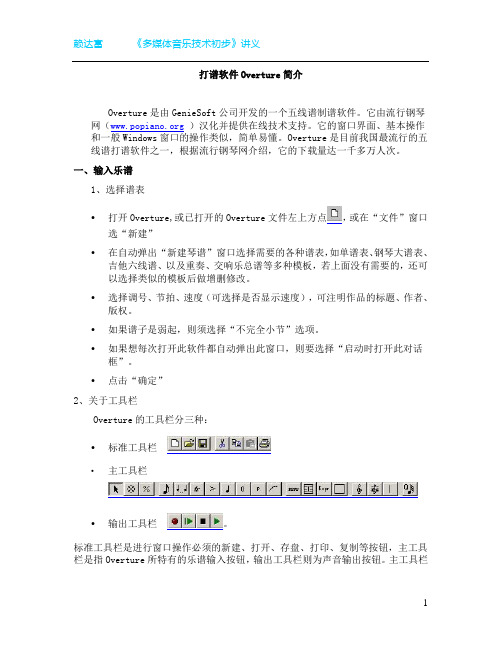
打谱软件Overture简介Overture是由GenieSoft公司开发的一个五线谱制谱软件。
它由流行钢琴网()汉化并提供在线技术支持。
它的窗口界面、基本操作和一般Windows窗口的操作类似,简单易懂。
Overture是目前我国最流行的五线谱打谱软件之一,根据流行钢琴网介绍,它的下载量达一千多万人次。
一、输入乐谱1、选择谱表•打开Overture,或已打开的Overture文件左上方点,或在“文件”窗口选“新建”•在自动弹出“新建琴谱”窗口选择需要的各种谱表,如单谱表、钢琴大谱表、吉他六线谱、以及重奏、交响乐总谱等多种模板,若上面没有需要的,还可以选择类似的模板后做增删修改。
•选择调号、节拍、速度(可选择是否显示速度),可注明作品的标题、作者、版权。
•如果谱子是弱起,则须选择“不完全小节”选项。
•如果想每次打开此软件都自动弹出此窗口,则要选择“启动时打开此对话框”。
•点击“确定”2、关于工具栏Overture的工具栏分三种:•标准工具栏•主工具栏•输出工具栏。
标准工具栏是进行窗口操作必须的新建、打开、存盘、打印、复制等按钮,主工具栏是指Overture所特有的乐谱输入按钮,输出工具栏则为声音输出按钮。
主工具栏中很多按钮都有很多子按钮的组群,为方便输入,你可以把常用的按钮组单独拖出,方法是鼠标左键点住按钮将其拖出至便于操作的空闲位置。
3、输入五线谱音符点击“音符”按钮,并将其拖出,会出现它的子按钮组,里面包含了各种时值的音符休止符以及临时变音记号。
在你需要的音符上点一下,然后在五线谱相应的位置上点一下,就完成了此音的输入,音箱这时也会发出相应的声音效果。
输入附点音符。
以四分附点音符为例,先点四分音符,再点虚的附点音符图标,就可以输入了。
输入倚音。
用上面的方法,先选几分音符,确定倚音时值,再点倚音图标,然后输入即可。
输入临时变化音,只要将变音记号在符头上点击即可。
4、音值组合音值组合是个较复杂的问题,复杂在音值组合的多样性。
Overture制作琴谱基础教程

Overture制作琴谱基础教程Cakewalk公司制作的专业记谱软件Overture,是想通过电脑制作钢琴谱的朋友值得使用的软件。
下面我简单介绍一下它的安装和使用方法。
第一步:安装电脑一般说来需要的配置是:CPU :奔腾 166MMX 以上硬盘:2G 以上内存:32M 以上声卡:16位下载软件后解压安装,过程很简单,安装后要注意一下你的WINDOWS音量控制中的midi 选项或是合成器选项是否勾上。
第二步:制作乐谱Overture安装完成后,在安装目录下有一个Samples目录,里面有两首乐谱示例。
选择菜单命令“file”->“open”打开可以找到,在工具栏中点击(play)即可听到由电脑演奏的这首歌曲。
打开后如图下面让我们来了解一下琴谱制作的全过程。
1、首先,选择菜单命令“File”->“New”新建一个五线谱窗口,缺省情况下是C调的五线谱。
如果需要改变调号,选择菜单“Measures”->“Set Key”,弹出对话框,可以重新设置调号。
然后需要设置拍子,这一点非常重要,千万不要搞忘了,选“Measures”->“Set Meter”可以设置节拍数。
如果有必要,还需要设置曲谱的速度,选“Measures”->“Set Tempo”可以改变速度2、输入五线谱。
在工具栏的音符上按下鼠标左键停留片刻即弹出各种音符记号和休止符以及切分音、三连音记号。
选定音符后,在五线谱的相应位置点一下,就输入了一个音符,这时,音箱会发出相应的声音。
如果需要改变音高,先用鼠标点一下音符,音符变成红色,再用鼠标或上下键移动调整音高。
输完一个小节后,可以通过菜单“Measures”->“Fill in Rest”在这个小节内添加休止符,也可以通过“Measures”->“Justify”调整各个音符的距离,让它更整齐整洁。
当然,这些工作也可以在后期通过菜单“Edit”->“Select All”后选择“Measures”->“Fill in Rest”或是“Measures”->“Justify”一次性完成。
打谱软件Overture中文版使用教程
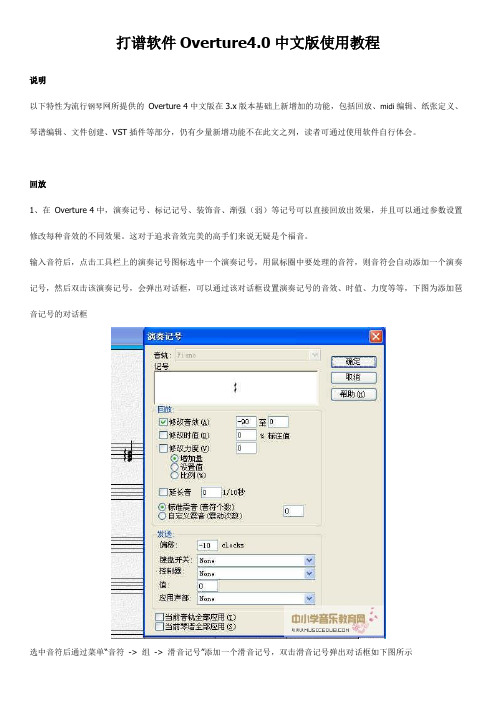
打谱软件Overture4.0中文版使用教程说明以下特性为流行钢琴网所提供的Overture 4中文版在3.x版本基础上新增加的功能,包括回放、midi编辑、纸张定义、琴谱编辑、文件创建、VST插件等部分,仍有少量新增功能不在此文之列,读者可通过使用软件自行体会。
回放1、在Overture 4中,演奏记号、标记记号、装饰音、渐强(弱)等记号可以直接回放出效果,并且可以通过参数设置修改每种音效的不同效果。
这对于追求音效完美的高手们来说无疑是个福音。
输入音符后,点击工具栏上的演奏记号图标选中一个演奏记号,用鼠标圈中要处理的音符,则音符会自动添加一个演奏记号,然后双击该演奏记号,会弹出对话框,可以通过该对话框设置演奏记号的音效、时值、力度等等,下图为添加琶音记号的对话框选中音符后通过菜单“音符-> 组-> 滑音记号”添加一个滑音记号,双击滑音记号弹出对话框如下图所示选中音符后通过菜单“音符-> 标记为-> 颤音”添加一个颤音记号,双击颤音记号弹出对话框如下图所示通过工具栏中表情记号图标可选择标记记号,双击表情记号弹出对话框如下图所示2、使用鼠标右键可选择该音轨为独奏还是静音3、在工具栏中选择刷音工具,鼠标刷过的音符将会发出声音4、工具栏增加快速返回的工具,如图标所示5、选中音符后通过菜单“音符-> 回放(音色)设为”将选中音符的音色设置为音轨窗口中为每个声部设定的音色。
6、选中音符后通过菜单“音符-> 拟人化”将选中音符的力度、速度、偏移进行随机化调整,达到模拟真人演奏的效果midi编辑1、在overture 4中,按“Ctrl + Shift + D”进入midi数据模式,选择控制器后,每个小节上方都会显示钢琴卷帘窗,可以直接在上面修改音符速度、时值、音色、力度等2、通过菜单“编辑-> 修改控制器”,可以重新指定控制器,或者重新设定它的值或比例。
这在使用不同库的文件进行转换的时候是非常有用的。
overture教程
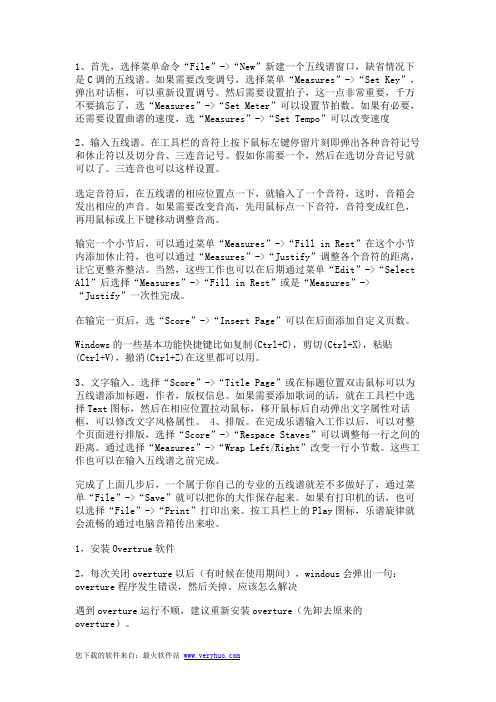
1、首先,选择菜单命令“File”->“New”新建一个五线谱窗口,缺省情况下是C调的五线谱。
如果需要改变调号,选择菜单“Measures”->“Set Key”,弹出对话框,可以重新设置调号。
然后需要设置拍子,这一点非常重要,千万不要搞忘了,选“Measures”->“Set Meter”可以设置节拍数。
如果有必要,还需要设置曲谱的速度,选“Measures”->“Set Tempo”可以改变速度2、输入五线谱。
在工具栏的音符上按下鼠标左键停留片刻即弹出各种音符记号和休止符以及切分音、三连音记号。
假如你需要一个,然后在选切分音记号就可以了。
三连音也可以这样设置。
选定音符后,在五线谱的相应位置点一下,就输入了一个音符,这时,音箱会发出相应的声音。
如果需要改变音高,先用鼠标点一下音符,音符变成红色,再用鼠标或上下键移动调整音高。
输完一个小节后,可以通过菜单“Measures”->“Fill in Rest”在这个小节内添加休止符,也可以通过“Measures”->“Justify”调整各个音符的距离,让它更整齐整洁。
当然,这些工作也可以在后期通过菜单“Edit”->“Select All”后选择“Measures”->“Fill in Rest”或是“Measures”->“Justify”一次性完成。
在输完一页后,选“Score”->“Insert Page”可以在后面添加自定义页数。
Windows的一些基本功能快捷键比如复制(Ctrl+C),剪切(Ctrl+X),粘贴(Ctrl+V),撤消(Ctrl+Z)在这里都可以用。
3、文字输入。
选择“Score”->“Title Page”或在标题位置双击鼠标可以为五线谱添加标题,作者,版权信息。
如果需要添加歌词的话,就在工具栏中选择Text图标,然后在相应位置拉动鼠标,移开鼠标后自动弹出文字属性对话框,可以修改文字风格属性。
OverTure打谱软件介绍及快捷键大全

1,何处可以下载、安装Overtrue软件汉化程序必须需在OVERTURE的目录下运行(安装overture时最好不要更改默认路径(目录)),同时安装汉化补丁的时候不可打开overture窗口。
下载时最好先看该帖中关于安装的提示,免得走弯路。
2,每次关闭overture以后(有时候在使用期间),windous会弹出一句:overture 程序发生错误,然后关掉。
应该怎么解决遇到overture运行不顺,建议重新安装overture(先卸去原来的overture)。
3,如何设置节拍、调号、拍号新建琴谱时,即可(从模板中)选定所需的谱表、调号、拍号、设置速度、不完全小节和标题等谱表初始项目。
4,如何制模板中没有的谱表(如四手连弹谱表)a,自己做个模板,再起个文件名保存起来:从“谱表”图标中选择双行大谱表,在原谱表上行三线以上或下行三线以下点击就行了。
b,套用已有曲谱:1,下载一首四手联弹的曲子,打开;2,删除所有乐谱内容;3,将空的谱表做为模板保存。
再打四手联弹的谱子就可从模板调用。
不过记住,打好谱子后用“另存为”保存。
5,怎么把五线谱缩小一点a,乐谱(Score)(或双击谱号)----音轨设置(Setup Track),将100%改小,再按“Next”按钮将下一个音轨的显示比例设为相同的值即可。
b,选中比例工具(在箭头的右数第二个)。
然后用鼠标圈中要更改的谱面元素(包括音符,五线谱等),会自动弹出比例对话框,填入所需要的比例(从25%到250%),就自动修改大小。
6,如何只保留每页第一行的谱号,下面几行只保留调号不要谱号双击第二行谱号,选中Hide Staff Clef (隐藏乐谱谱号)即可7,页面标题栏输入的每个中文字都旋转了90度,怎么调整过来字体用得不合适出现的问题,注意选择字体时不要选前面有个@的那种8,三个声部如何做(就是第一行是唱的旋律,第二、三行是钢琴伴奏)打开overture,即可见到“新建琴谱”栏,里面有名为Vocal solo with Pian.ove的模板,这就是所要的谱表。
打谱软件Overture4.0中文版使用教程

打谱软件Overture4.0中文版使用教程说明以下特性为流行钢琴网所提供的Overture 4中文版在3.x版本基础上新增加的功能,包括回放、midi编辑、纸定义、琴谱编辑、文件创建、VST插件等部分,仍有少量新增功能不在此文之列,读者可通过使用软件自行体会。
回放1、在Overture 4中,演奏记号、标记记号、装饰音、渐强(弱)等记号可以直接回放出效果,并且可以通过参数设置修改每种音效的不同效果。
这对于追求音效完美的高手们来说无疑是个福音。
输入音符后,点击工具栏上的演奏记号图标选中一个演奏记号,用鼠标圈中要处理的音符,则音符会自动添加一个演奏记号,然后双击该演奏记号,会弹出对话框,可以通过该对话框设置演奏记号的音效、时值、力度等等,下图为添加琶音记号的对话框选中音符后通过菜单“音符-> 组-> 滑音记号”添加一个滑音记号,双击滑音记号弹出对话框如下图所示选中音符后通过菜单“音符-> 标记为-> 颤音”添加一个颤音记号,双击颤音记号弹出对话框如下图所示通过工具栏中表情记号图标可选择标记记号,双击表情记号弹出对话框如下图所示2、使用鼠标右键可选择该音轨为独奏还是静音3、在工具栏中选择刷音工具,鼠标刷过的音符将会发出声音4、工具栏增加快速返回的工具,如图标所示5、选中音符后通过菜单“音符-> 回放(音色)设为”将选中音符的音色设置为音轨窗口中为每个声部设定的音色。
6、选中音符后通过菜单“音符-> 拟人化”将选中音符的力度、速度、偏移进行随机化调整,达到模拟真人演奏的效果midi编辑1、在overture 4中,按“Ctrl + Shift + D”进入midi数据模式,选择控制器后,每个小节上都会显示钢琴卷帘窗,可以直接在上面修改音符速度、时值、音色、力度等2、通过菜单“编辑-> 修改控制器”,可以重新指定控制器,或者重新设定它的值或比例。
这在使用不同库的文件进行转换的时候是非常有用的。
打谱软件Overture中文版使用教程
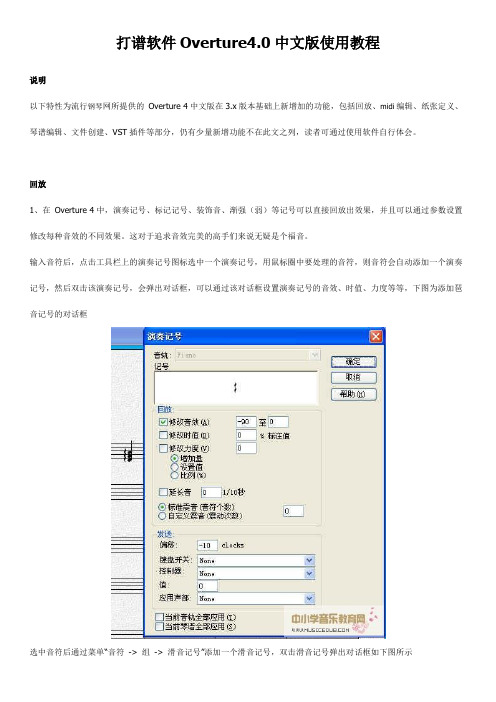
造成上述原因的情况有两种:一是本机除了指派唯一的一个MIDI设备外,没有第二个MIDI设备所选择。二是本机安装了第三方或更多的midi设备,使得OVE在加载乐器时无所适从。
解决方法:进入窗口——〉音频窗口
因此,笔者强烈建议:制谱者在将乐谱保存前,在乐器架中关闭(移除)虚拟乐谱,并且将MIDI通道更改为Windows默认的midi设备。
文件创建
1、在Overture 4中,增加了自动保存功能,可以将菜单“选项->参数设置”选项卡中“常规”选项里“备份琴谱每隔”勾上,并设置备份周期。琴谱将在每隔该时间段后自动将琴谱备份到Overture的安装目录的auto save子目录下(比如C:\Program Files\Overture 4.0\Auto Save目录下)
mp3
Liberty - Jesse Hopkins
mp3
Time To Say Goodbye - Jim Williams
mp3
Scarlatti Sonata - Domenico.Scarlatti - Jovan Pesec
mp3
night.mare//concerto.novajor.no.2 - Jovan Pesec
(e)、加载了某些VST插件,但是并没有将乐器的音色库导入。
有许多大型VST虚拟乐器软件如:Boesendorfer 290(所谓的“菠菜豆腐”)、Colossus(巨人音色库)、Kontakt 2(流行乐音色库)、The Grand2(豪华大钢琴音色库)、SYMPHONIC ORCHESTRA(维也纳交响音色库)、MusicLab RealGuitar(虚拟吉他)等等,而事实上,当我们在乐器架中加载了该音色库插件后,此时并不能够使该软件发声。
打谱软件Overture中文版使用教程

打谱软件中文版使用教程说明以下特性为流行钢琴网所提供的 Overture 4中文版在版本基础上新增加的功能,包括回放、midi编辑、纸张定义、琴谱编辑、文件创建、VST插件等部分,仍有少量新增功能不在此文之列,读者可通过使用软件自行体会。
回放1、在 Overture 4中,演奏记号、标记记号、装饰音、渐强(弱)等记号可以直接回放出效果,并且可以通过参数设置修改每种音效的不同效果。
这对于追求音效完美的高手们来说无疑是个福音。
输入音符后,点击工具栏上的演奏记号图标选中一个演奏记号,用鼠标圈中要处理的音符,则音符会自动添加一个演奏记号,然后双击该演奏记号,会弹出对话框,可以通过该对话框设置演奏记号的音效、时值、力度等等,下图为添加琶音记号的对话框选中音符后通过菜单“音符 -> 组 -> 滑音记号”添加一个滑音记号,双击滑音记号弹出对话框如下图所示选中音符后通过菜单“音符 -> 标记为 -> 颤音”添加一个颤音记号,双击颤音记号弹出对话框如下图所示通过工具栏中表情记号图标可选择标记记号,双击表情记号弹出对话框如下图所示2、使用鼠标右键可选择该音轨为独奏还是静音3、在工具栏中选择刷音工具,鼠标刷过的音符将会发出声音4、工具栏增加快速返回的工具,如图标所示5、选中音符后通过菜单“音符 -> 回放(音色)设为”将选中音符的音色设置为音轨窗口中为每个声部设定的音色。
6、选中音符后通过菜单“音符 -> 拟人化”将选中音符的力度、速度、偏移进行随机化调整,达到模拟真人演奏的效果midi编辑1、在overture 4中,按“Ctrl + Shift + D”进入midi数据模式,选择控制器后,每个小节上方都会显示钢琴卷帘窗,可以直接在上面修改音符速度、时值、音色、力度等2、通过菜单“编辑 -> 修改控制器”,可以重新指定控制器,或者重新设定它的值或比例。
这在使用不同库的文件进行转换的时候是非常有用的。
overture使用简介

打谱软件Overture的操作指南(必读)打谱软件Overture的操作文/张兴华(本文的编写参考了广大网友的经验,得到了大家的热心支持,尤其是heshan先生不辞劳苦的为其上传图片,在这里表示忠心的感谢!但愿她能给您有所帮助,欢迎大家进一步修改、完善、呵护她!)也许您正为如何把自己的作品用线谱打印出来而发愁,也许您创作出的作品是冷冰冰的谱纸却听不到实际的声音效果,Overture打谱软件能满足您的各种要求!Overture打谱软件是专业打谱软件,打印出的乐谱质量绝对一流!它的功能十分强大,能制作包括单声部五线谱、钢琴谱、重奏谱、管弦乐队总谱、吉他六线谱、鼓谱等你所能用到的任何曲谱,更神奇的是它能将您的曲谱直接转化为实际的音响,丰富的音色、自如的音强、速度等的变化及一些特殊音响的运用定能使您对Overture爱不释手,而且目前网络上的各种乐谱资料,大多是流行钢琴网制作的ove格式琴谱,喜爱MIDI制作却又买不起昂贵设备的非专业人士也可以用它来满足您的需求,因此学会它的用法,一定会使您受益无穷!今天,我就给大家介绍如何用这种软件制作乐谱。
下载安装您的电脑配置应该能合乎下列要求:CPU(奔腾166MMX以上),硬盘(2G以上),内存(32M以上),声卡(16位)下载地址(《流行钢琴网》)如果您的英语不过关,可下载汉化版。
下载并安装后就是您充分展现自己才华的时候!输入乐谱Overture最基本的和主要的功能就是制作乐谱,它是窗口界面,一些基本操作和一般Windows窗口的操作一样。
下面我就介绍如何用Overture制作乐谱。
1、选择谱表将Overture打开后,如果没有自动弹出“新建琴谱”窗口的话,您可选择菜单中“文件”→“新建”,也可直接选择“新建”按钮,这时就会弹出“新建琴谱”窗口。
在这个窗口中您可以选择您需要的各种谱表,Overture为您准备了单谱表、钢琴大谱表、吉他六线谱、以及重奏、交响乐总谱等多种模板,如果上面没有您需要的,您可以选择与您的音乐类似的模板后做增删修改。
用打谱软件eop的总结

用打谱软件eop的总结
EOP是一款专业的钢琴谱编辑软件,具有强大的功能和用户友
好的界面,可以帮助钢琴爱好者和专业音乐人创建、编辑和分享钢
琴谱。
以下是我对EOP软件的总结:
1. 用户友好的界面,EOP软件拥有直观的界面设计,使得用户
能够轻松上手并快速掌握软件的各项功能。
无论是新手还是有经验
的用户都可以很容易地使用该软件。
2. 多功能的编辑工具,EOP提供了丰富的编辑工具,包括音符
输入、调整音符位置、改变音符长度、添加和编辑歌词等功能。
用
户可以根据自己的需求对钢琴谱进行精细的编辑和排版。
3. 支持多种格式,EOP软件支持多种谱面格式,包括EOP格式、MIDI格式和XML格式等,用户可以根据需要导入和导出不同格式的
钢琴谱,方便与其他软件进行兼容和共享。
4. 强大的演奏功能,EOP软件内置了强大的演奏功能,用户可
以通过连接电子钢琴或MIDI键盘进行演奏,并实时显示琴键的按键
位置,帮助用户更好地学习和演奏钢琴曲目。
5. 社区分享平台,EOP软件还提供了一个钢琴爱好者的社区平台,用户可以在上面分享自己制作的钢琴谱、交流学习经验,并与
其他用户进行互动和交流。
总的来说,EOP是一款功能强大、操作简便的钢琴谱编辑软件,适合钢琴爱好者和专业音乐人使用,能够满足他们对于钢琴谱编辑
和学习的各种需求。
希望我的总结能够对你有所帮助。
五线谱制作软件—Overture操作与使用

课程单元五线谱制作软件—Overture操作与使用一教材分析认识与了解五线谱制作软件—Overture操作与使用,这是本书要求同学掌握的基本技能,也是以后工作教学的重要手段。
二学情分析同学在这上面是个空白,但又是音乐教学中最应该掌握的技能。
三教学内容五线谱制作软件—Overture操作与使用。
四教学目标知识与能力认识并掌握五线谱制作软件—Overture操作与使用的方法与技巧。
过程与方法实践操作情感与目标通过对自己原创歌曲的乐谱制作,引起兴趣并掌握这个技能。
五教学重难点重点五线谱制作软件—Overture操作与使用的基本方法难点合唱乐谱的制作六教学方法实践操作、理论讲解七教学过程一、组织教学、导入二、复习:三、新授:Overture 是GenieSoft公司出品的专业打谱软件,它能提供五线谱上的各种记号,整理谱面及输出打印。
在写谱的时候当然可以边听边修改。
而且打印效果远强于图片格式。
因为是中文版,工具栏与菜单栏一目了然,所以我们不做过多的说明。
以歌曲《多想再一次为你擦眼泪》(图27、28)为例来说明打谱的过程。
1、新建琴谱在这个窗口中,Overture为您准备了单谱表、钢琴大谱表、吉他六线谱、以及重奏、交响乐总谱等多种模板,我们选择单谱表。
同时在这个窗口,我们还可以直接选择调号、节拍、速度,以及作品的标题、作者、版权(图29)。
上图中,我们依次输入了:单谱表,标题《多想再一次为你擦眼泪》,作者作词:阿朱、作曲:高志,版权阿朱、高志,调性降E调,节拍为四二拍子,速度每分钟62拍子。
按确定。
因为是弱起小节,所以我们选择不完全小节。
2、输入五线谱点击工具栏的音符按钮,左键按住并拖出工具栏,会出现一个包含各种音符、休止符和升降记号的子工具栏。
在此音符的工具栏中,根据乐曲的内容,选择相应的音符并输入到高音谱表中(图30)。
3、输入延音线与圆滑线。
延音线的输入:延音线是连接相同音高的音符,表示音符时值的延长。
打谱软件Overture4

mp3 New Grass - David Alabaster
mp3 Overture to Egmont - Bill DeWitt
mp3 Brahms 1st Symphony (1st movement) - Bill DeWitt
.novajor.no.2 - Jovan Pesec
mp3 Der.Letzen.Kaiser.Morbides.Schloss - Jovan Pesec
mp3 Fanfare For The Common Man - Copland
纸张定义
Overture 4 全新的纸张定义的界面如下所示,当勾上“当琴谱大小改变时重新布局”后,调整尺寸后琴谱的位置也会自动调整。
琴谱编辑
1、选中音符后通过菜单“音符 -> 叠加音程”可以为该音符叠加一个音程,你可以更自如的为自己的一段音乐添加八度音程或其他音程。
选中音符后通过菜单“音符 -> 组 -> 滑音记号”添加一个滑音记号,双击滑音记号弹出对话框如下图所示
选中音符后通过菜单“音符 -> 标记为 -> 颤音”添加一个颤音记号,双击颤音记号弹出对话框如下图所示
通过工具栏中表情记号图标可选择标记记号,双击表情记号弹出对话框如下图所示
关闭了MIDI乐器。
解决方法:工具栏——〉窗口——〉音频窗口
(b)、乐谱的各个乐器通道全部设为关闭。
解决方法:直接在音频窗口的“M”上左单击——〉取消禁音即可。在乐谱窗口中则需按下图操作:
2、使用鼠标右键可选择该音轨为独奏还是静音
常用吉他谱软件

NT RT I N M N T T N OLOG Y 演艺设备与科技3软件前沿Sof t w a r e现在学吉他的朋友真的是挺有福气的,不但有大量的网络资源可供学习,而且还有种类繁多的吉他书籍可以买来看。
看着书中或者网上清晰、美观的吉他谱,你可知道吉他谱在中国经历过什么变迁吗?20世纪80年代,手写的吉他谱占了相当大的比重,后来才逐渐有了印刷体,但是也不是太美观。
现在,多媒体电脑几乎已经渗透到各个领域,对于音乐乐谱的排版来说,以前只有专业排版才能做到的事情,今天都可以做到了。
接下来让我们一起来认识几种常见的乐谱排版软件,它们大多是可以进行五线谱、吉他谱排版的“多面手”。
笔者介绍的时候,主要偏重于它们的吉他谱排版功能。
1M U SEM use 是由我国几位热爱吉他的研究生利用业余时间钻研出来,目前最高版本是2.7。
1.1M use 的优势M us e 是目前世界上惟一一款可以将简谱、五线谱、六线谱进行混排的软件。
虽然,它还有一些不太完美的地方,但仅凭这一点,在我国就占有了绝对的优势。
支持脚本输入是M use 非常前卫化的一个特点。
如果对脚本非常熟悉,甚至可以看着乐谱,关掉电脑显示器进行盲打,或者使用者不在电脑旁时,也可以用手机等其他工具输入脚本,最后只需将其直接复制到M us e 的脚本编辑窗口即可。
此外,输入速度快是M us e 另外一个很大的优势。
运用脚本输入,可以使一首复杂的六线谱、简谱混排的乐谱,在1小时内完成!1.2M use 的缺点(1)一些专业的音乐符号不够全面,而且其安排的位置是固定的,有时各种符号会“挤”在一起。
(2)添加大批量注释时,操作不方便(比如在最后写编配提示等文字)。
(3)不能在同一张纸上面排两首曲谱或添加其他的东西,以致经常会出现半页的情况。
(4)不能播放和弦吉他谱和一些带有技巧演奏的乐句。
2G ui t ar P roG ui t ar Pr o 是深受吉他爱好者们喜欢的软件,严格说来其不仅仅是一款吉他谱排版软件,它是一款功能强大的排版软件。
介绍ove制谱软件

介绍ove制谱软件1,可以下载、安装Overtrue软件2,遇到overture运行不顺,建议重新安装overture(先卸去原来的overture)。
3,如何设置节拍、调号、拍号新建琴谱时,即可(从模板中)选定所需的谱表、调号、拍号、设置速度、不完全小节和标题等谱表初始项目。
4,如何制模板中没有的谱表(如四手连弹谱表)a,自己做个模板,再起个文件名保存起来:从“谱表”图标中选择双行大谱表,在原谱表上行三线以上或下行三线以下点击就行了。
b,套用已有曲谱:1,下载一首四手联弹的曲子,打开;2,删除所有乐谱内容;3,将空的谱表做为模板保存。
再打四手联弹的谱子就可从模板调用。
不过记住,打好谱子后用“另存为”保存。
5,怎么把五线谱缩小一点a,乐谱(Score)(或双击谱号)----音轨设置(Setup Track),将100%改小,再按“Next”按钮将下一个音轨的显示比例设为相同的值即可。
b,选中比例工具(在箭头的右数第二个)。
然后用鼠标圈中要更改的谱面元素(包括音符,五线谱等),会自动弹出比例对话框,填入所需要的比例(从25%到250%),就自动修改大小。
6,如何只保留每页第一行的谱号,下面几行只保留调号不要谱号双击第二行谱号,选中Hide Staff Clef (隐藏乐谱谱号)即可7,页面标题栏输入的每个中文字都旋转了90度,怎么调整过来字体用得不合适出现的问题,注意选择字体时不要选前面有个@的那种8,三个声部如何做(就是第一行是唱的旋律,第二、三行是钢琴伴奏)打开overture,即可见到“新建琴谱”栏,里面有名为V ocal solo with Pian.ove的模板,这就是所要的谱表。
9,如何添加谱表点击工具条中小节线左边“谱表”(带虚线的谱号)按钮,会弹出各种不同谱表,选择所需,再在需要添加的地方点击。
10,如果要求第一行是两行谱子,第二行开始是三行谱子怎么办?先加好三行谱表,然后将光标点到第一行,选择菜单:乐谱(Score)---隐藏/显示谱表(Hide/Show Staves),出现一个对话框;在show中点击要隐藏的音轨(黑点消失);在最下面填入数字1(表示隐藏一行),确定后,可看到第一行总谱有两行分谱,第二行起仍为三行分谱。
「收藏贴」音乐老师都在使用的8个专业打谱软件

「收藏贴」音乐老师都在使用的8个专业打谱软件打谱软件是音乐学习和从事音乐相关职业的用户要用到的制谱软件,打谱软件最早都是国外的产品,近年来国内也出现了一批国产打谱软件,更贴切国人的使用。
1、作曲大师音乐软件新增彩色字体、分谱保存功能,加强了鼠标右键,可直接在小节上右键进行设置,新增模板功能,可调入标准模板和自定义的模板,新增全页输入文本功能,可在任意地方输入文本,支持简谱的首调和固定调,支持简谱弧线用鼠标右键调节上下,新增副旋律功能。
支持一个音符上写多个简谱弧线,修复多个BUG,操作更人性化。
2、简谱打谱软件(QuickMake)打谱速度快,排版简单,提供两种电脑键盘输入方式。
输入更简单,支持MIDI键盘输入,所见即所得,超直观。
连线的方法更简单选择要连线的音符,单击需要的连线按钮即可支持总谱打印高清晰的矢量图。
3、Anvil Studio主要设计目的是:1.从 MIDI 乐器录制音乐。
2.利用 MIDI 乐器作曲。
3.控制 MIDI 乐器编曲。
4.透过计算机声卡播放 MIDI 乐曲档案。
虽然主要都强调「MIDI 乐器」,但还可以接受其它音源,但那些只是附带功能,并非此软件的特色。
4、音乐梦想家全能作曲软件2013首次实现了简谱、五线谱、word多页式制谱、带钢琴卷帘的专业MIDI编辑制作功能的集成,并支持MIDI事件编辑及兼容作曲大师文件。
是音乐软件的集大成者,开创性的常用的简谱、五线谱、简谱鼓谱、简谱节奏谱、五线谱鼓谱进行同时处理,彻底解决了音乐电脑化的难题,在简谱和五线谱之间架设了一个桥梁。
5、musescore是一个可运行在多种平台上的、所见即所得的音乐制谱软件,供一个专业制谱软件如Sibelius和Finale的高性价比的替代方案,可以打印出排版的很漂亮的乐谱,或保存为 PDF 和 MIDI 文件。
6、CuteMIDI简谱作曲家是一款功能强大的midi音乐制作软件,具备集简谱作曲软件,自动伴奏软件,简谱打谱软件,音乐教学软件,卡拉OK录音,虚拟电子琴等几大功能于一身的迷笛音乐制作软件。
- 1、下载文档前请自行甄别文档内容的完整性,平台不提供额外的编辑、内容补充、找答案等附加服务。
- 2、"仅部分预览"的文档,不可在线预览部分如存在完整性等问题,可反馈申请退款(可完整预览的文档不适用该条件!)。
- 3、如文档侵犯您的权益,请联系客服反馈,我们会尽快为您处理(人工客服工作时间:9:00-18:30)。
介绍ove制谱软件1,可以下载、安装Overtrue软件2,遇到overture运行不顺,建议重新安装overture(先卸去原来的overture)。
3,如何设置节拍、调号、拍号新建琴谱时,即可(从模板中)选定所需的谱表、调号、拍号、设置速度、不完全小节和标题等谱表初始项目。
4,如何制模板中没有的谱表(如四手连弹谱表)a,自己做个模板,再起个文件名保存起来:从“谱表”图标中选择双行大谱表,在原谱表上行三线以上或下行三线以下点击就行了。
b,套用已有曲谱:1,下载一首四手联弹的曲子,打开;2,删除所有乐谱内容;3,将空的谱表做为模板保存。
再打四手联弹的谱子就可从模板调用。
不过记住,打好谱子后用“另存为”保存。
5,怎么把五线谱缩小一点a,乐谱(Score)(或双击谱号)----音轨设置(Setup Track),将100%改小,再按“Next”按钮将下一个音轨的显示比例设为相同的值即可。
b,选中比例工具(在箭头的右数第二个)。
然后用鼠标圈中要更改的谱面元素(包括音符,五线谱等),会自动弹出比例对话框,填入所需要的比例(从25%到250%),就自动修改大小。
6,如何只保留每页第一行的谱号,下面几行只保留调号不要谱号双击第二行谱号,选中Hide Staff Clef (隐藏乐谱谱号)即可7,页面标题栏输入的每个中文字都旋转了90度,怎么调整过来字体用得不合适出现的问题,注意选择字体时不要选前面有个@的那种8,三个声部如何做(就是第一行是唱的旋律,第二、三行是钢琴伴奏)打开overture,即可见到“新建琴谱”栏,里面有名为V ocal solo with Pian.ove的模板,这就是所要的谱表。
9,如何添加谱表点击工具条中小节线左边“谱表”(带虚线的谱号)按钮,会弹出各种不同谱表,选择所需,再在需要添加的地方点击。
10,如果要求第一行是两行谱子,第二行开始是三行谱子怎么办?先加好三行谱表,然后将光标点到第一行,选择菜单:乐谱(Score)---隐藏/显示谱表(Hide/Show Staves),出现一个对话框;在show中点击要隐藏的音轨(黑点消失);在最下面填入数字1(表示隐藏一行),确定后,可看到第一行总谱有两行分谱,第二行起仍为三行分谱。
11,overture里的快捷鍵(部分)熟练使用快捷键能大幅提高制谱速度,建议多用。
详见本帖【附录】快捷键详解。
12,如何使常用的工具窗口长开?点击工具图标中有关窗口并按住,移动鼠标,这个窗口就显示在桌面上了。
然后可以用鼠标拖动到任何地方。
用这个方法可以把常用窗口打开,放在合适的地方。
13,如何用OVERTURE软件扒总谱(MIDI直接转成的OVE格式的谱)?1,打开OVERTURE软件;2,打开一个midi文件,这时会出现一个对话框(导入文件)在它的左上角,有两个选项,1 Map channels to stav ;2 optimize stave,任选一个;3,按“打开”,即有记录好的五线谱展现在屏幕上,此刻按播放键可听到记录的音轨。
此时的谱面不规范,需要略作编辑。
见下一题。
14,MIDI总谱如何转成的OVE格式的钢琴谱(如何分开左右手)?这属于谱面编辑。
a.用Cakewalk Pro Audio编辑,转为两轨(并且使用不同的MIDI通道)。
然后保存为MIDI。
再用Overture打开、保存b.加一行低音谱表,按住Ctrl键,选中所有该左手弹的音符,再:音符---移至下一音轨(Notes----Move to Next Track)就分开了,然后对一些音符的时值作些修改,使谱面更好看些15,写完第一页后怎么才可以打开第二页继续写点击“乐谱”――“插入页”,插入的页数可自由设定。
16,怎么设定页码在“乐谱――标题属性页――页脚”中可以设置。
空白处写#P,起始页为1,页数偏移为0,奇/偶页翻转、居左、居中、居右等自选。
17,怎样扩大小节的长度将箭头光标对准小节线上端,会变成十字形,按住鼠标左右拖动就可调整小节的宽度。
18,怎样设置复合节拍如3/8+3/8+4/8“小节”――“节拍设置”:1,去掉“主要”显示中的勾,将拍子设为10/8;2,将“组合”中的显示勾上,将拍子设为3/8+3/8+4/83,将符杠的初级设为3+3+4.19,怎样转换拍子将光标点在要改的小节,然后在“小节”中设置节拍。
从改变拍号的地方开始,后面的谱子会全部以新拍子显示。
20,怎样在第一小节打出不完全小节新建琴谱時勾选“不完全小节”。
21,如何添加临时升降记号a,选择“tr”工具栏里升降记号,对准音符点即可。
b,用鼠标指向要做的音符,然后向上或向下拖拽,也可选中音符后用上下箭头键改变音高。
c,按住Alt键,就可以强行加提示性变音记号。
22,反复记号在哪里D.S.类反复记号在“小节--反复记号”选择栏里;小节线类的反复记号在工具条“小节线”里。
23,为什么写谱的时突然音符都挤在一起了a,按住音符可拖到任何位置;b,也可将光标点到该小节,然后用:小节(Measures)----自动调整(Justify)。
C,看看有没有把选项(Options)-----自动调整位置(AntoPosition)钩上,还要看看设置节拍中的拍数与拍号是否一致。
24,如何标记琶音符号1,用箭头选中音符;2,点击“音符”-“标记为”-“琶音”,即可加上琶音符号(无音效)。
参见第43条25,如何改变高(低)音谱号谱号在任何小节都可改变,只要选中工具栏中的“谱号”中的谱号,在需要改变处点一下即可26,怎样做两个不同的音符:上面的一个是四分音符,下面的是八分音符1. 选中第一个四分音符(使其变成红色),点击菜单栏的“音符”——“符干”——“符干向上”;2. 点击最下面“状态栏”的“声部”,选“2(第二声道)”,在第二声道上写入八分音符,选中此八分音符(使其变成红色),点击菜单栏的“音符”——“符干”——“符干向下”;3. 点击最下面“状态栏”的“声部”,选“全部”即可。
参见第52条27,八分音符、十六分音符的符尾怎么连起来选中音符,再用菜单:音符(Noets)---符杠(Beam)---人工指定(Based)28,打低音谱表上的上加三线以上的音会突然蹦到高音谱表上去了,怎样才能使这些音在低音谱表上表示出来a, 可能是这两个谱线的距离太近了,你可以移动一下谱线,扩大两谱距即可。
b, 可以先把它放在比较低的位置,然后用鼠标拖上去。
29,三连音怎么写a.如果三连音的设置没改变过,可先选中相应的音符,再选三连音图标,然后打谱。
b. 如上法不行,说明设置已改,可先打上三个音符,再Notes(音符)----Croup(组)----Tuplet (连音)----3/2,选择一种三连音的显示方式即可。
30,5连音、15连音如何设先选中要编辑的那几个音(5个、10个……),选择菜单Notes(音符)—Group(组)-Tuplet (连音),弹出set tuplet(连音设置)对话框,这里分三行,第一行为两个空格,左边的空格你就可以填上你需要的几连音数字,右边空格为你的连音将要替代的是几个音(正常的情况下音符的个数);第二行为连音的样式,你可以选择一个你喜欢的,这个没什么说的;第三行为两个选项,默认选择了第二项,好像是为演奏试听试效果而设的,第一项如果选择了,谱面上将出现需要对位的音符个数。
31,左右手替换的连奏怎么弄左右手的连奏要先在一个音轨打好谱,再选中需要显示在其它音轨的音,然后:音符(Notes)----显示到上(下)行谱表(Display on….)32,如何一次性将C调谱子转化成G调谱子?将鼠标点至起始小节,“小节”――“设置调号”,选中“移调”,根据#号的增减移动右侧滑块即可。
33,怎样才能把五线谱改变成六线谱?“新建琴谱”时选用“吉他(含六线谱)”,这样可在五线谱上打谱,然后利用“音符”――“移至下一轨”即可。
34,长段的八度的快速输入法先把高音的部分输进去,作好连线标记,然后复制,粘贴到某个空位,将粘贴后的部分降低八度再剪切,合并回原始位置。
35,调整行的长度用手柄可以改变任何一行的高度、长度以及每个小节的长度36,如何加连音线a,工具栏中有各种连线,把要加连线的音框进去就行了;b,也可以先选中要加连线的音,再选择菜单:音符(Notes)----组(Group)---同音高或不同音高连线(Tie;Slur)。
37,跨行小节的连线如何设置a,先将第一行的音符用鼠标圈中,再按住CTRL键同时圈中第二行的音,然后同时按Ctrl+L (连音线)或Alt+;(同音连线)即可。
B,将光标点在第一行,再小节(Measures)---缩排(Wrap Left),两个音就到同一行去了。
参见39条。
38,怎么把最后多余的小节删除掉?a,将时间线放在最后一小节的后面/选删除小节,填小节数时可多填几小节(如想删4小节,填5小节都不要紧)b,可以用缩排或扩排来调整各行的小节数39,怎么样完全删除其中一个声部(整首曲子)a,在乐谱/(隐藏/显示谱表)所不需要的轨道号后面的show上点去掉,再填上要隐藏的行数b.用工具栏里的叉号基本上可以把你不想要的一切东西彻底删掉40,下行的音符都现示到上行后, 怎样抹掉低音谱中的全休止符菜单:选项---显示----取消填充休止符41,OVERTURE里的指法怎么标?在工具栏中有tr那个栏中,选择数字对准符头一点就行。
42,“散板”怎么标注a,利用日语键盘直接标注可以用输入法输入的。
智能ABC、拼音或五笔输入法中,右键单击右边软键盘图标,选取弹出菜单中“日文片假名”这时会出现带日文的软键盘,再去选出即可,也可以直接按下Q 键.b,作图标注(较复杂)1,先设好大致的拍号,但不显现,用graphics下的线条工具画一个散板的符号(草字头),等音写好后,到window—graphic window中协调你所要处理的音的时值长短强弱2,用“小节”菜单里面的“小节速度”栏可以设定用音符和数字显示速度,也可以用文字表示!3,用“谱面”里面的“标题属性”来在作者的地方写出来,然后再用鼠标把文字拉过去到左边,就成了。
43,散板如何制谱1. 先计算出“散拍子”乐句的总拍数(譬如总共12拍);2. 把拍号设为12/X;3. 隐藏拍号;4. 打入“散拍子”乐句的谱子;5. 点击“小节线”按钮,选中虚小节线记号,在需要停顿的地方标设虚小节线;6. “散拍子”乐句完了后,重新设置正常的拍号,继续打后面的谱子……44,如何把一堆实质相同的音符括起来然后把它们同时变成另一种音符先用鼠标圈起一堆实质相同的音符,然后用快捷键选择想要改成哪种音符,包括附点。
快捷键参见第5条及末条。
45,怎么在OVERTURE的谱子上加歌词a,用插入文字工具:点“文本”按钮,选有“R”(或“I”)字的方框,然后到你要填歌词的位置点一下,就出现一个方框,此时可以输入单个(或多个)文字。
